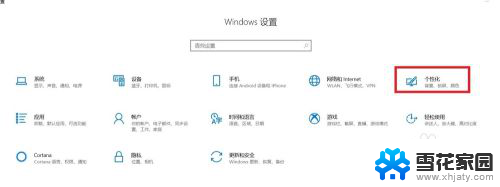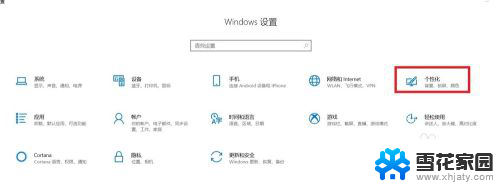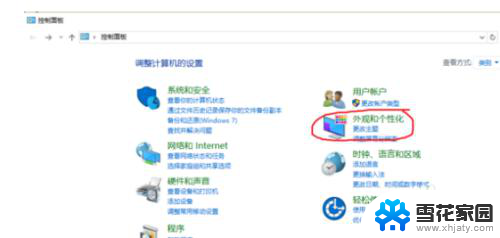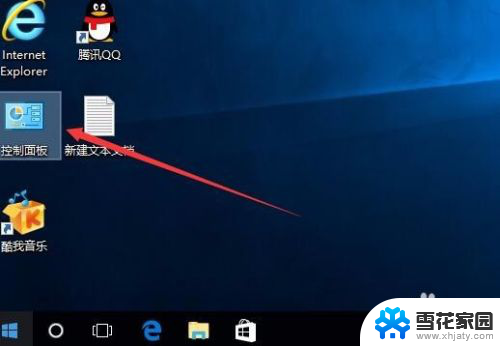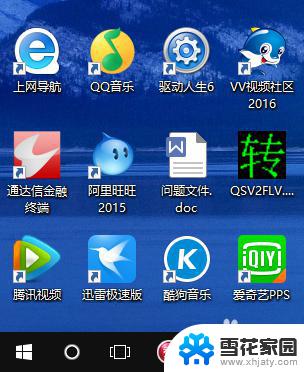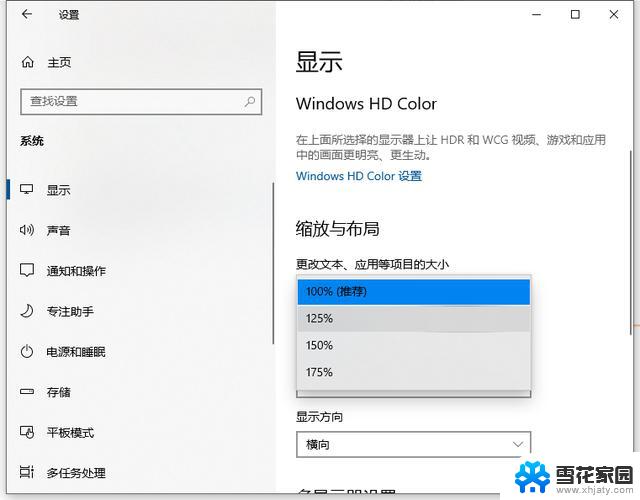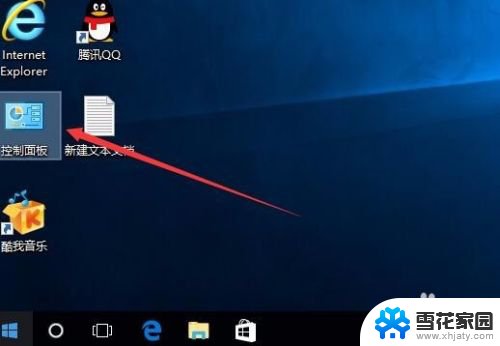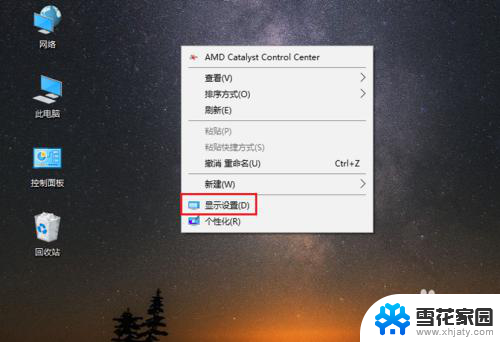windows10记事本默认字体 Win10如何设置TXT文档的字体和字号
更新时间:2024-04-07 18:09:23作者:jiang
在Windows 10系统中,记事本是一个常用的文本编辑工具,但是默认字体和字号可能并不符合个人的需求,想要在TXT文档中设置自己喜欢的字体和字号,其实非常简单。只需要打开记事本,依次点击格式、字体选项,就可以选择自己喜欢的字体和字号了。通过这种方式,可以让文档更加清晰易读,提高工作效率。
具体方法:
1.打开开始菜单,点击windows附件,记事本。
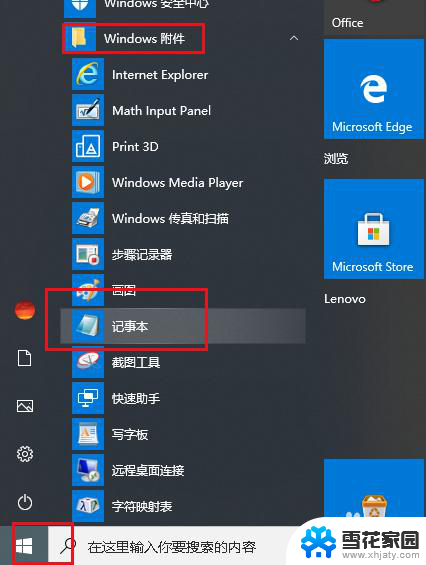
2.打开记事本,输入文字,这时系统默认的字体字号。
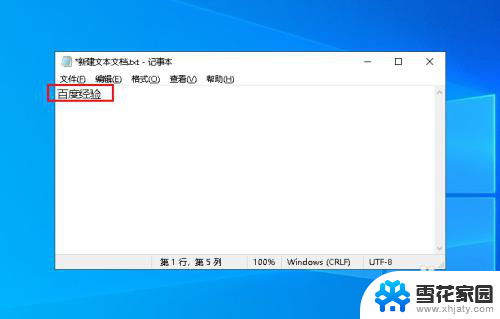
3.要修改可以点击格式,字体。
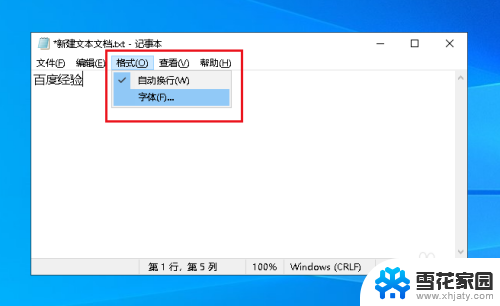
4.弹出对话框,可以看到现在的字体为微软雅黑,小四号。
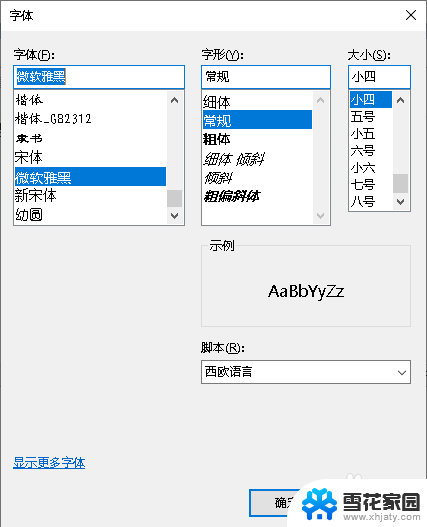
5.可以修改为自己喜欢的字体字号,点击确定。
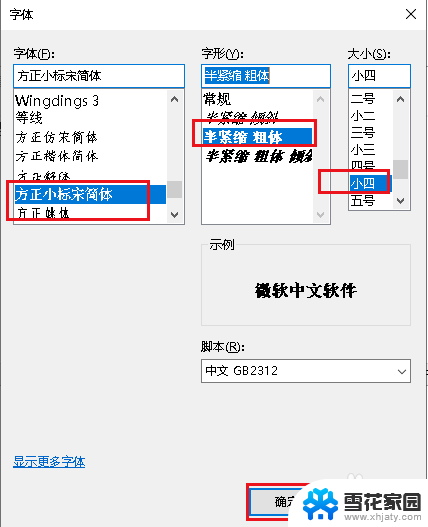
6.看文档中的字体字号都更改了,点击关闭,设置完成。
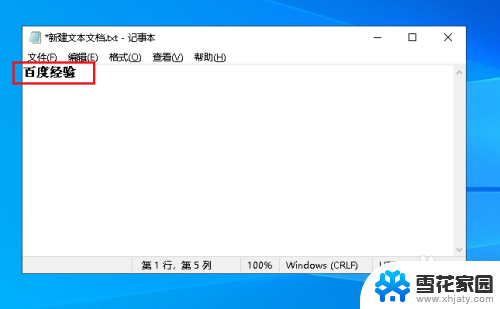
7.当我们再次打开文档输入文字后,新设置的字体字号就成了默认字体字号。
以上是Windows 10记事本默认字体的全部内容,如果您遇到此情况,您可以按照以上方法解决,希望这对大家有所帮助。